Sammen med Windows 10-jubileumsoppdateringen som ble utgitt i fjor, ble en aldri før sett funksjon brakt til Windows, og det er Bash på Ubuntu på Windows. Gjør ingen feil, dette bash-skallet på Windows er verken en virtuell maskin eller en kompilator, men heller et nytt Windows-delsystem for Linux. Den ble utviklet som et resultat av samarbeid mellom Microsoft og Canonical, morselskapet til Ubuntu Linux. Hvis du er en utvikler som ofte bytter mellom Linux og Windows, vil denne funksjonen helt sikkert være viktig for deg. Imidlertid kommer bash shell ikke installert som standard, og du må komme inn på innstillinger og justere litt før du kan få det installert på systemet ditt. Ikke begynn å bekymre deg, for vi vil fortelle deg nøyaktig hvordan du kan Linux Bash Shell på Windows 10:
Sette opp Linux Bash Shell på Windows 10
Merk: Linux Bash Shell er en funksjon som ble introdusert i Windows 10 Anniversary Update i fjor, så du må ha den installert før du fortsetter med hele prosessen.
Prosessen er ikke helt komplisert, men det vil sikkert ta noen minutter av tiden din. Bare følg trinnene riktig for å unngå forvirring og få den installert på systemet ditt med en gang:
- Gå til Startmeny og klikk på tannhjulikon for å gå til “Innstillinger”.
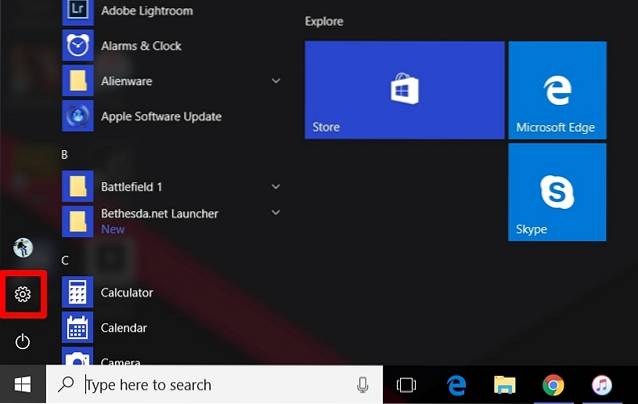
- Nå klikker du på “Oppdatering og sikkerhet ”.
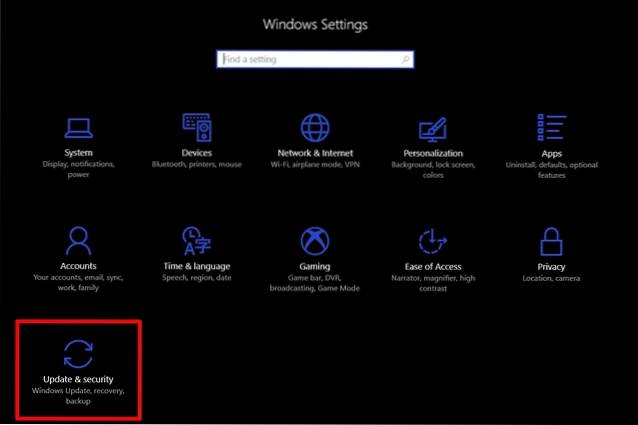
- Når du er ferdig, gå til “For utviklere ” delen og klikk på “Utviklermodus" for å aktivere det.
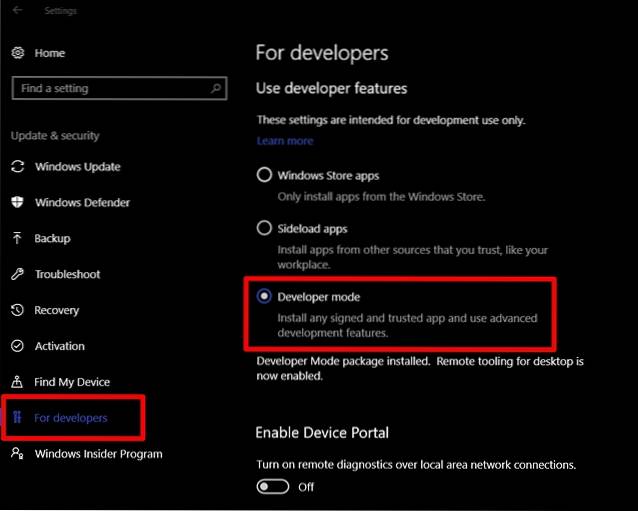
- Nå som du har aktivert utviklermodus, må du aktivere Windows Subsystem for Linux. For å gjøre dette må du først gå til Kontrollpanel og klikk på “Programmer”.
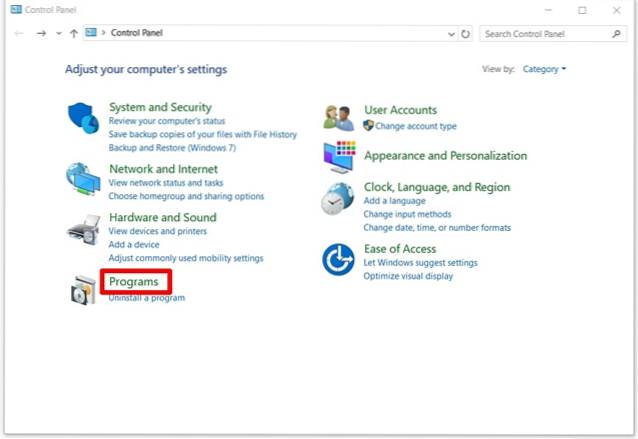
- Klikk nå på “Slå Windows-funksjoner på eller av" i delen Programmer og funksjoner.
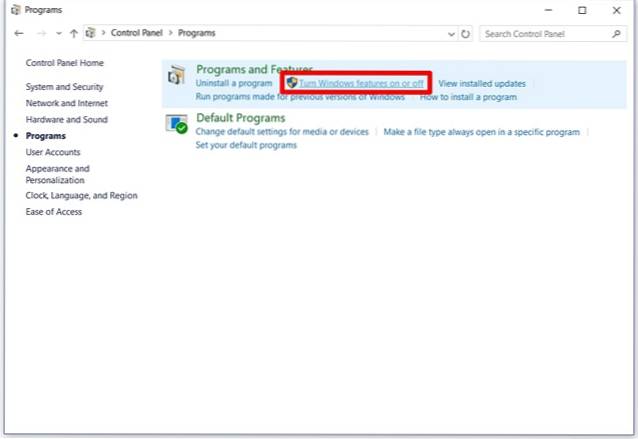
- Nå vises et nytt vindu på skjermen din. Her, bla ned og aktivere Windows Subsystem for Linux (Beta). Når du er ferdig, klikker du OK og venter til prosessen er fullført, og start deretter datamaskinen på nytt.
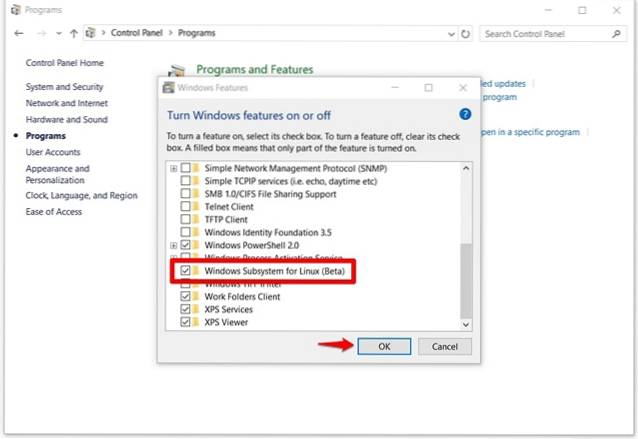
- Etter at du har startet PCen på nytt, type “bash ”i Cortana søkefelt og trykk Enter for å kjøre kommandoen.
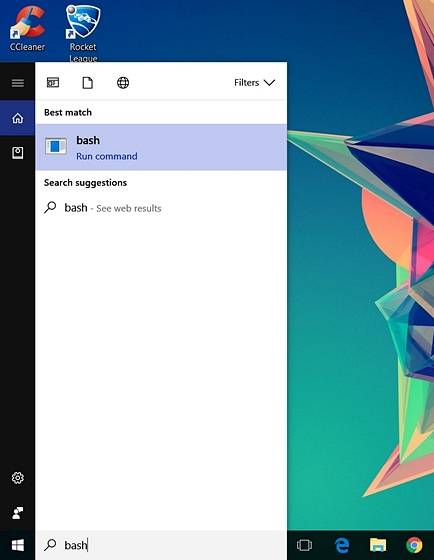
- Når bash åpner seg, type “y ”for å fortsette. Vent noen minutter til Bash på Ubuntu på Windows lastes ned fra Windows Store og installeres på Windows-delsystemet.
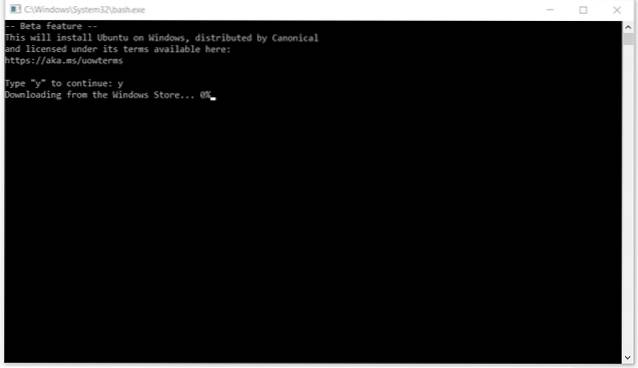
- Når alt er lastet ned og installert, blir du bedt om å legge inn en nytt UNIX brukernavn og passord. Du må skrive inn passordet på nytt, og når passordet samsvarer, vil installasjonen være vellykket.
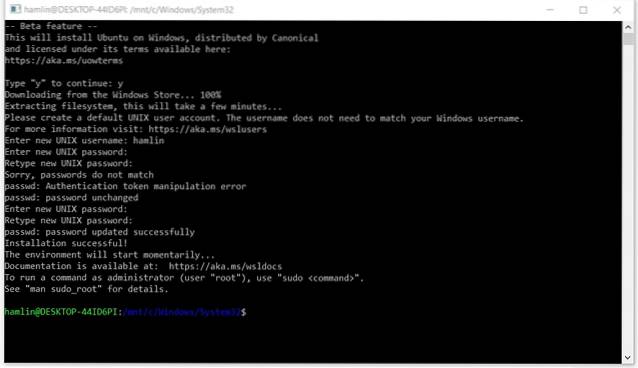
Bash på Ubuntu på Windows: opplevelsen
Nå som du har fått Bash på Ubuntu i Windows 10 til å fungere på datamaskinen din, kan du begynne å bruke Linux-kompatible filsystemer og forskjellige kommandoer, i likhet med hva du ville gjort på en Linux-datamaskin. Husk imidlertid at du ikke har installert Ubuntu på datamaskinen din. Dette er egentlig en programvare som kan brukes til å prøve ut standard Linux-kommandoer rett i Windows. Hvis du er ny i Linux-miljøet, kan du prøve følgende kommandoer som jeg personlig har prøvd ut:
- grep - Søker i de nevnte inndatafilene etter linjer som inneholder et samsvar med det gitte mønsteret.
- sed - Streameditor som brukes til å utføre grunnleggende teksttransformasjoner på en inngangsstrøm
- kjipt - Behandle og analysere tekstfiler.
- rmdir - Fjern en katalog.
- Mann - Vis frem manualen til den bestemte kommandoen som er lagt inn. For eksempel kan du skrive “Mann rmdir” for å få relevant informasjon angående rmdir.
Det er ikke bare bruken av kommandoer du bør være begeistret for, ettersom brukere vil kunne utføre Windows, så vel som Linux-applikasjoner rett fra Bash-skallet. I tillegg vil du også kunne kjøre bash shell-skript og Linux-kommandolinjeapper.
SE OGSÅ: Hvordan bruke spillmodus i Windows 10
Klar til å bruke Bash Shell i Windows 10?
Utviklere kan dra full nytte av bash-skallet hvis de vanligvis jobber med både Linux og Windows. Takket være Microsoft er dette endelig gjort mulig. Når det er sagt, vil bash-skallet enten være en funksjon du vil bruke mye eller ikke bruke det i det hele tatt. De fleste brukere bryr seg ikke veldig om denne funksjonen, men hvis du virkelig vil prøve og oppleve Linux-miljø, kan du gjøre det med en gang. Ikke tro at du installerer Linux direkte på datamaskinen din, for “Bash on Ubuntu on Windows”regnes bare som et verktøy for å kjøre Linux-kommandoer rett fra Windows. Så er du spent på å prøve Linux bash shell på Windows 10? Gi oss beskjed ved å skyte meningene dine i kommentarfeltet nedenfor.
 Gadgetshowto
Gadgetshowto



